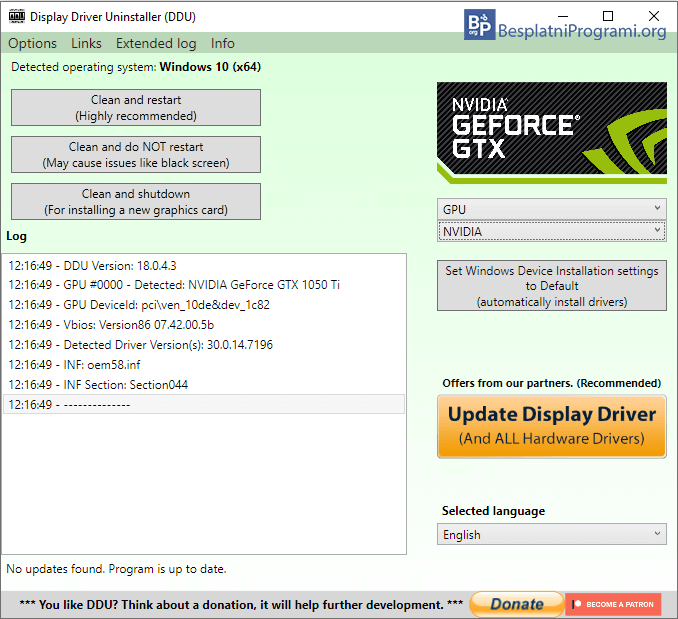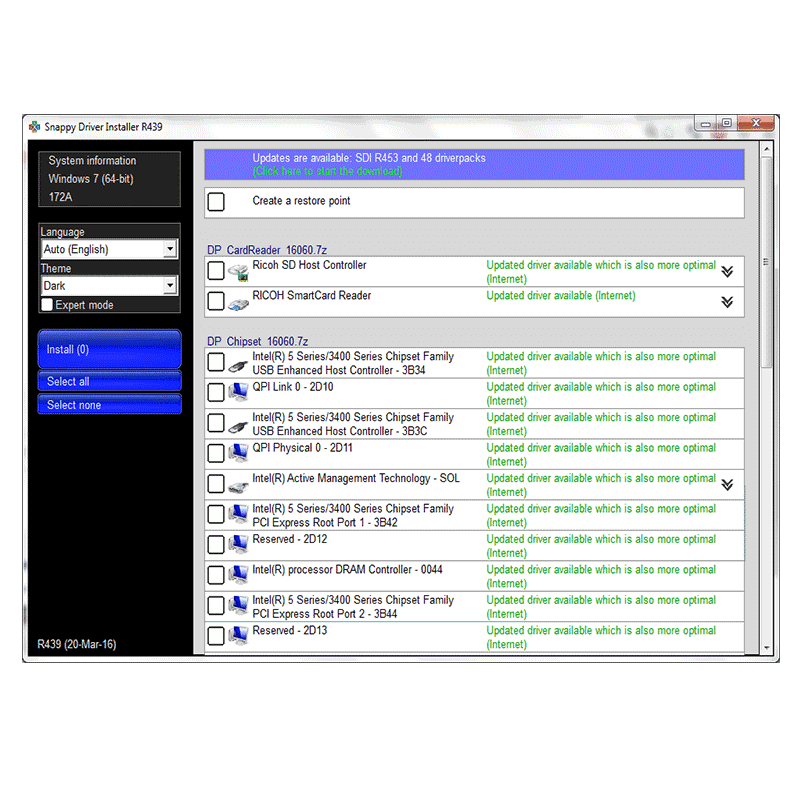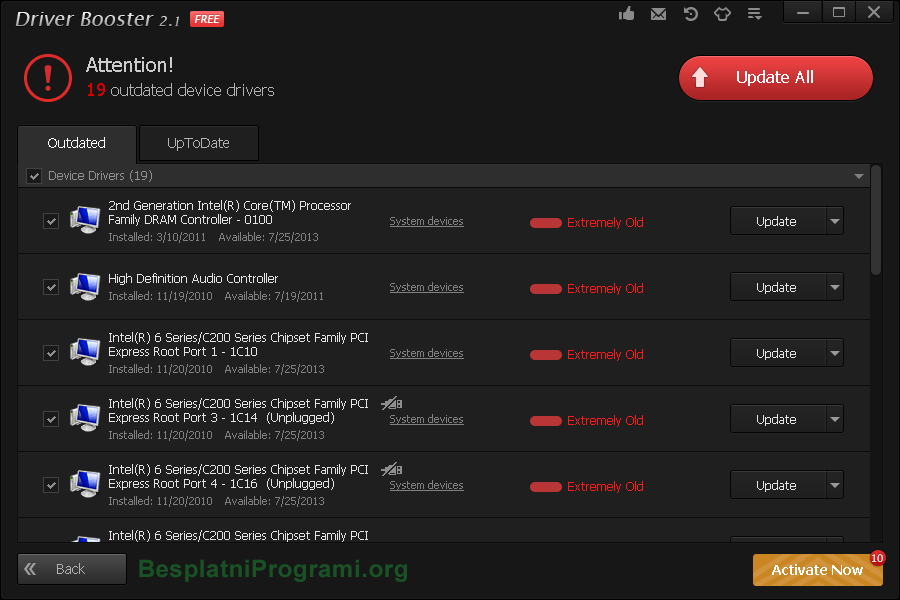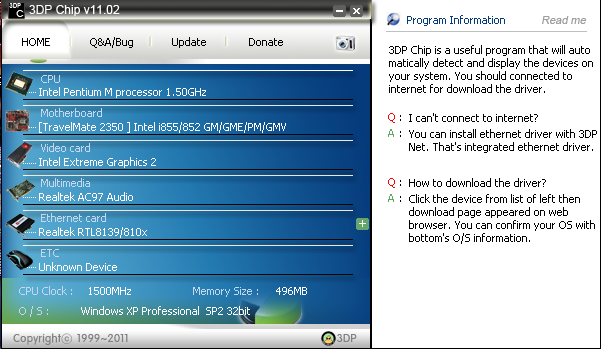Display Driver Uninstaller – brisanje Driver-a za grafičke i audio kartice u Windows-u za početnike

Driver ili Device Driver je program koji operativni sistem koristi kako bi kontrolisao određeni uređaj povezan na računar. Po terminom uređaj podrazumevamo apsolutno svaku komponentu računara, od procesora i grafičke kartice do štampača i USB diska koji povremeno povežemo na računar. Svi uređaju na računaru moraju da imaju instaliran Driver i ukoliko ga nemaju ne mogu da rade. U ovom smislu to su esencijalni programi koje morate imati instalirane na računar.
Šta su drajveri?
Najjednostavnije rečeno, drajveri su uputstva za operativni sistem kako da koristi određene hardversku komponente. Na primer, ako ubacite novu grafičku karticu, a ne instalirate drajver, Windows neće znati kako da je koristi, pa ćete imati sliku na monitoru u nekoj osnovnoj rezolucija, tipa 1024x768px. Moći ćete da podesite maksimalnu rezoluciju koju vaš monitor podržava, tek kada instalirate odgovarajući drajver za vašu novu grafičku karticu.
Sa dolaskom Windows-a 10, muke sa drajverima su skoro pa nestale, jer Windows sada čim detektuje novu hardversku komponentu, sam online pronalazi i instalira potrebne drajvere bez potrebe da korisnik išta uradi. Tako je u većini slučajeva, ali ponekad ćete morati neke drajvere da instalirate i ručno.
Kao i sa svim programima, nove verzije Driver-a donose unapređenja po pitanju funkcionalnosti uređaja, bezbednosti i popravljanja bug-ova. Sami Driver-i se mogu podešavati i prilagođavati potrebama korisnika, a ta podešavanja se čuvaju u specijalnim fajlovima.
Ponekad, kada se pojavi nova verzija Driver-a ili kada promenite uređaj koji koristite (svaki uređaj ima svoj Driver i iako ponekad Driver drugog uređaja može raditi to se nikako ne preporučuje), neophodno je obrisati stari Driver i instalirati novi.
Besplatni program Display Driver Uninstaller za Windows Vista, 7, 8 i 10 pruža korisnicima jednostavan način da bezbedno obrišu Driver-e grafičkih i audio kartica zajedno sa svim podešavanjima, tako da kada instalirate novi Driver, podešavanja prethodnog ne utiču na rad novog.
Kako radi Display Driver Uninstaller?
Display Driver Uninstaller je prenosiv program. To znači da nema instalaciju, već je dovoljno smo da ga preuzmete, raspakujete i pokrenete. U pitanju je program za brisanje Driver-a grafičkih i audio kartica namenjen početnicima.
Ovo znači da sve što treba da uradite je da pokrenete program, odaberete da li želite da obrišete Driver za grafičku ili audio karticu, odaberite proizvođača uređaja (ovo možete videti u Log-u sa leve strane) i kliknete na jednu od tri ponuđene opcije za brisanje. Ove opcije su:
- Clean and restart – briše Driver i restartuje računar. Ovo opcija koju ćete u koristiti u 99,9% slučajeva.
- Clean and do NOT restart – briše Driver, ali ne restartuje računar. Kada obrišete Driver, Windows-ov univerzalni Driver će početi da se koristiti, ali pre instalacije novog Dirver-a preporučuje se restartovanje računara.
- Clean and shutdown – briše Driver i gasi računar.
Na žalost nije sve tako jednostavno, ali ne brinite nije baš ni komplikovano. Pre nego što iskoristite program potrebno je napraviti System restore point, a to alat dizajniran da zaštiti i popravi operativni sistem ukoliko dođe do pada sistema. Ovo je poprilično jednostavan proces, a kako da to uradite možete pogledati u našem tutorijalu kako napraviti System restore point u Windows-u 10.
Druga stvar koju treba uraditi je da Windows pokrenete u Safe Mode-u i ovde iskoristite Display Driver Uninstaller za brisanje Driver-a (nije neophodno da ovo uradite u Safe Mode-u ali je preporučljivo). Safe Mode pokreće Windows u njegovom najosnovnijem stanju sa ograničenim mogućnostima. Pokretanje Windows-a u Safe Mode-u je veoma jednostavno, a ovde možete da pogledate kako pokrenuti Windows Safe Mode.
Zaključak
Ukoliko su vas uplašila ova dva koraka koja treba da uradite pre nego što iskoristite Display Driver Uninstaller, verujete nam kada vam kažemo da za to nema nikakvog razloga. Windows je napravljen sa idejom da ćete ove opcije povremeno da koristite, pa je ovo veoma jednostavno uraditi.
Što se samog programa tiče, sa obzirom da je namenjen početnicima, stvari ne mogu da budu jednostavnije. Postoji sekcija sa podešavanjima, za one malo naprednije, ali za većinu podrazumevana podešavanja su sasvim dovoljna, pa ne morate da brinete o ovome. Display Driver Uninstaller dobija našu preporuku.
Platforma:
Windows Vista, 7, 8 i 10

Ocenite:
Šerujte:
na Facebook
na LinkedIn
na Twitter
Pošaljite:
na Viber
na WhatsApp
na Telegram
na Messenger
![]() na Mejl
na Mejl